工数表の管理
記録した顧客関連の工数表を、さまざまな方法でフィルタリングや並べ替えすることができます。
目次
工数表のフィルタリング
ステータス、期間、顧客、プロジェクト、ユーザーなどの基準に基づいて工数データをフィルタリングできます。

ステータスを基に工数表をフィルタリングする方法を見てみましょう。
- [工数の記録]→[工数表]に移動してください。
- ページの上部にあるステータスのドロップダウンをクリックしてください。
- フィルタリングしたいステータスを選択してください。
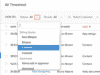
同様に、他の列にもフィルターを適用できます。
工数表の並べ替え
異なる列や項目に基づいて、工数表を並べ替えできます。以下の方法で行います。
- [工数の記録]→[工数表]に移動してください。
- 並べ替えたい列をクリックしてください。昇順または降順で並べ替えできます(矢印で示されます)。
- 並べ替えの順序を切り替えるには、再度項目をクリックしてください。
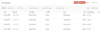
カレンダー表示
一覧表示以外に、カレンダー表示でも工数表を確認できます。この表示では、カレンダー形式でタスクの実行内容とそのタスクにかかった時間が表示されます。特定の日に新しい工数データを追加することもできます。
カレンダー表示を使用するには:
- [工数の記録]→[工数表]に移動してください。
- ページの右上にある[カレンダー表示]オプションをクリックしてください。
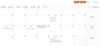
新しい工数データを追加するには:
- 工数データを追加したい日付の上にカーソルを合わせてください。
- [+ 新しい工数の記録]オプションをクリックしてください。
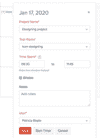
- プロジェクト名、タスク名、経過時間、ユーザーなどの詳細を入力してください。
- [保存]をクリックしてください。
工数データを編集するには:
- 編集したい工数データをクリックしてください。
- 必要な詳細を編集してください。
- [保存]をクリックしてください。
ヒント:ページの下部にはその月に費やされた合計時間が表示されます。